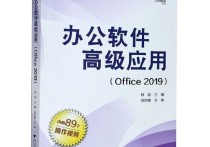电脑上word怎么改成pdf格式
将Microsoft Word文档转换为PDF格式是一项相对简单的任务。以下是在电脑上使用Microsoft Word来完成这个任务的详细步骤:
本文文章目录
**使用Microsoft Word 2016或更新版本:**

1. 打开你的Word文档,确保它已保存。 2. 单击左上角的“文件”选项,以打开文件菜单。

3. 在左侧的菜单中,选择“另存为”(Save As)。

4. 在另存为对话框中,选择要保存的位置,并为文件命名。 5. 在“文件类型”(File Type)下拉菜单中,选择“PDF”格式。如果没有立即看到PDF选项,你可以向下滚动查找,或者选择“更多选项”以展开更多文件类型。

6. 点击“保存”按钮。Word将把你的文档保存为PDF格式。
**使用旧版本的Microsoft Word:**
如果你使用较早版本的Microsoft Word(例如Word 2013或更早版本),则无法直接保存为PDF。在这种情况下,你可以使用以下方法:
1. 打开你的Word文档。 2. 单击“文件”选项,然后选择“另存为”(Save As)。

3. 在另存为对话框中,选择要保存的位置,并为文件命名。 4. 在“文件类型”(Save as type)下拉菜单中,选择“PDF”格式。

5. 点击“保存”按钮。然后,Word将提示你为PDF文件设置选项,例如压缩图片等。
6. 点击“确定”或“继续”以保存文档为PDF。
总结:
这样,你就成功将Microsoft Word文档保存为PDF格式。无论你使用哪个Word版本,这个过程都应该是相似的,只是界面可能略有不同。在保存为PDF之前,确保检查文档,以确保它看起来正如你希望的那样。